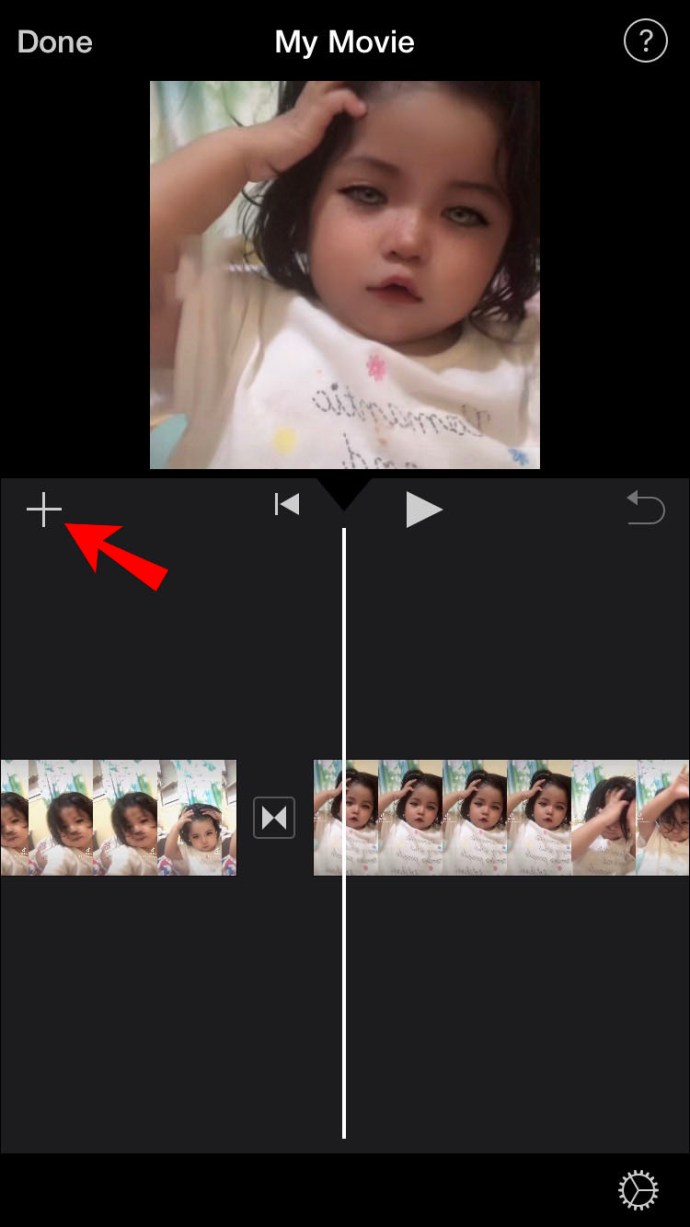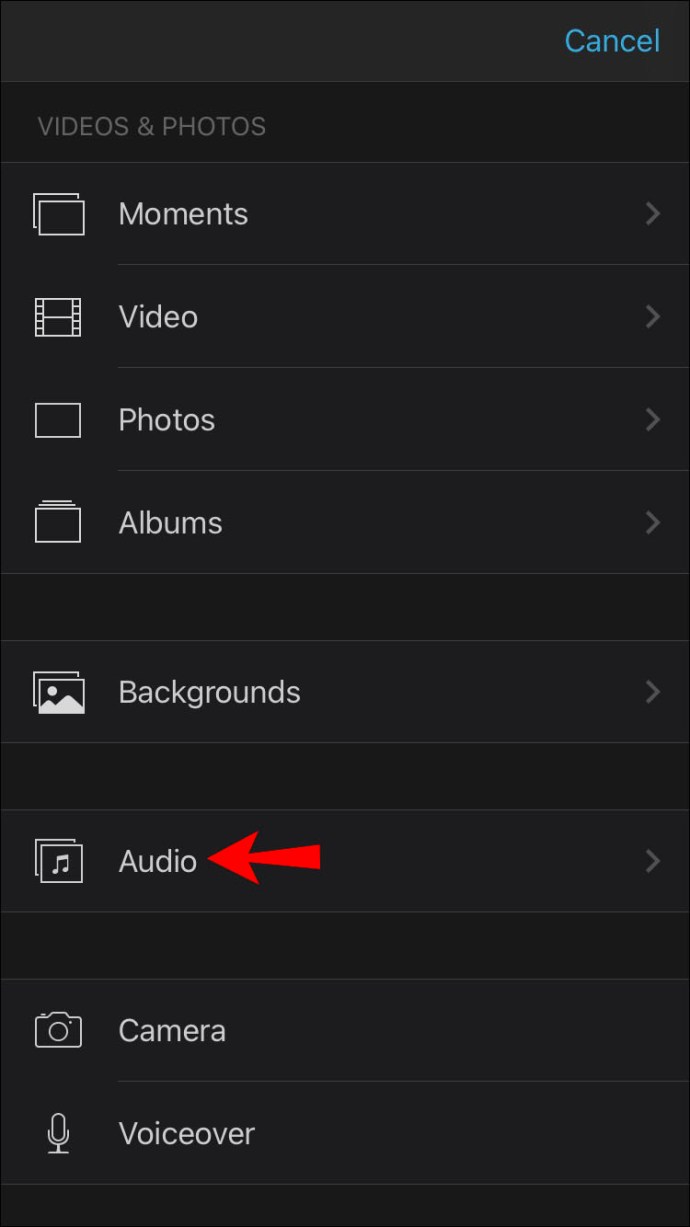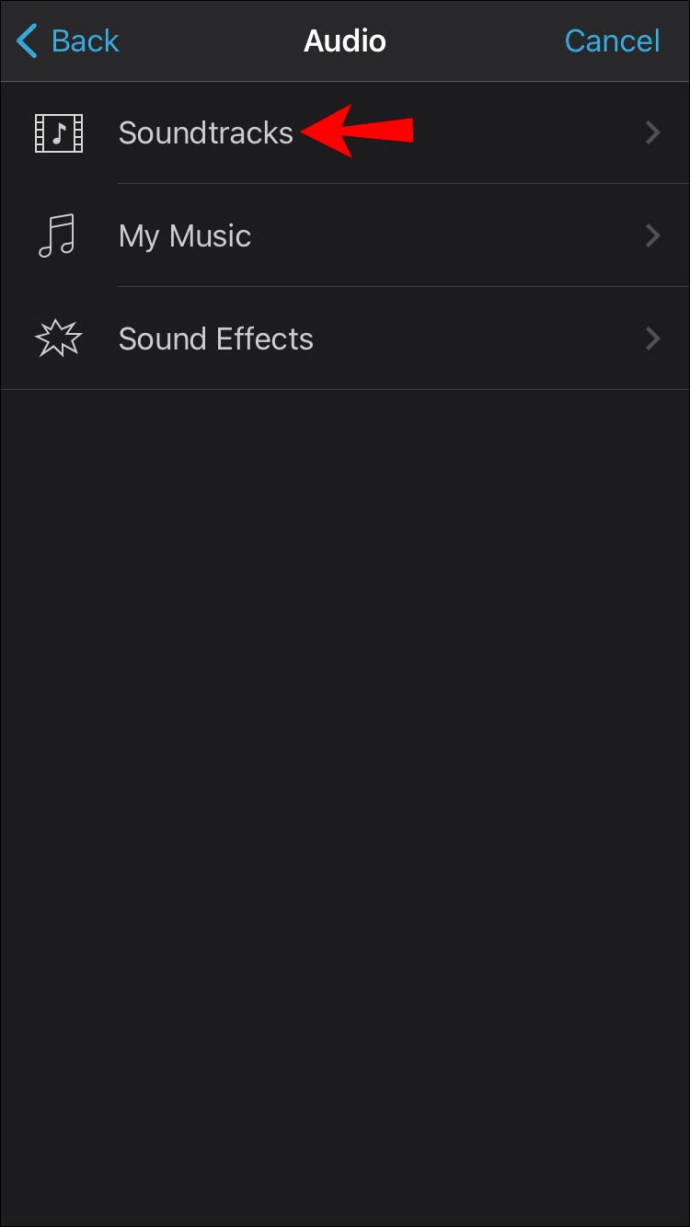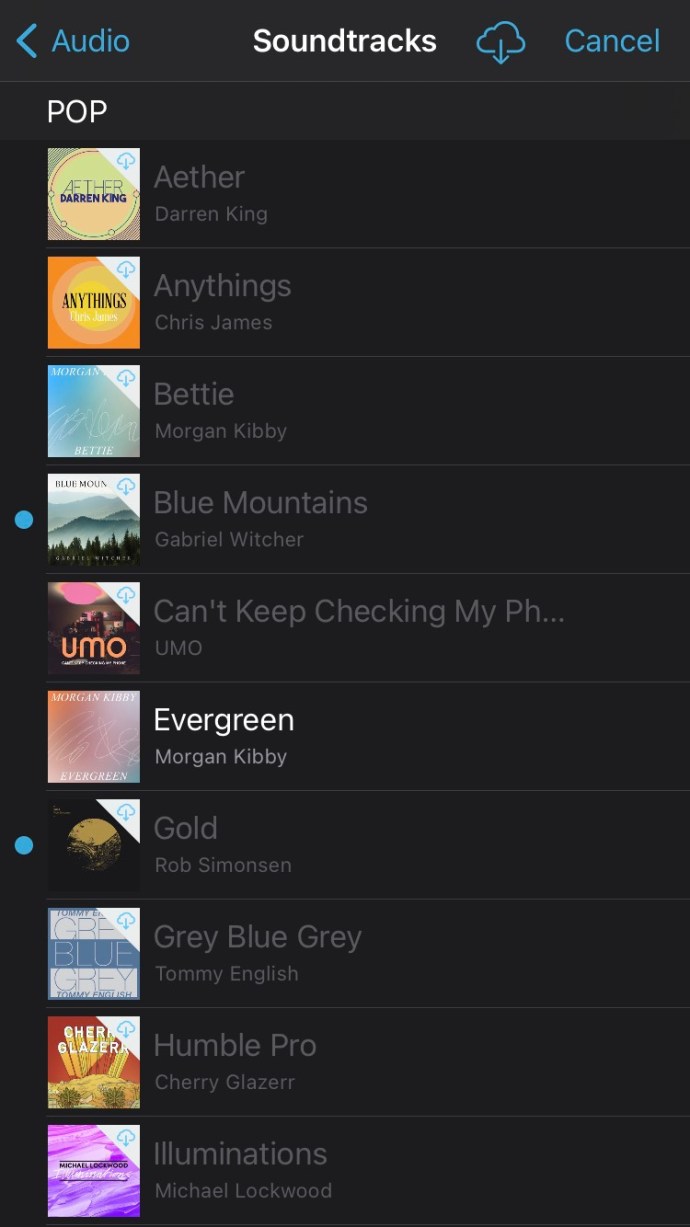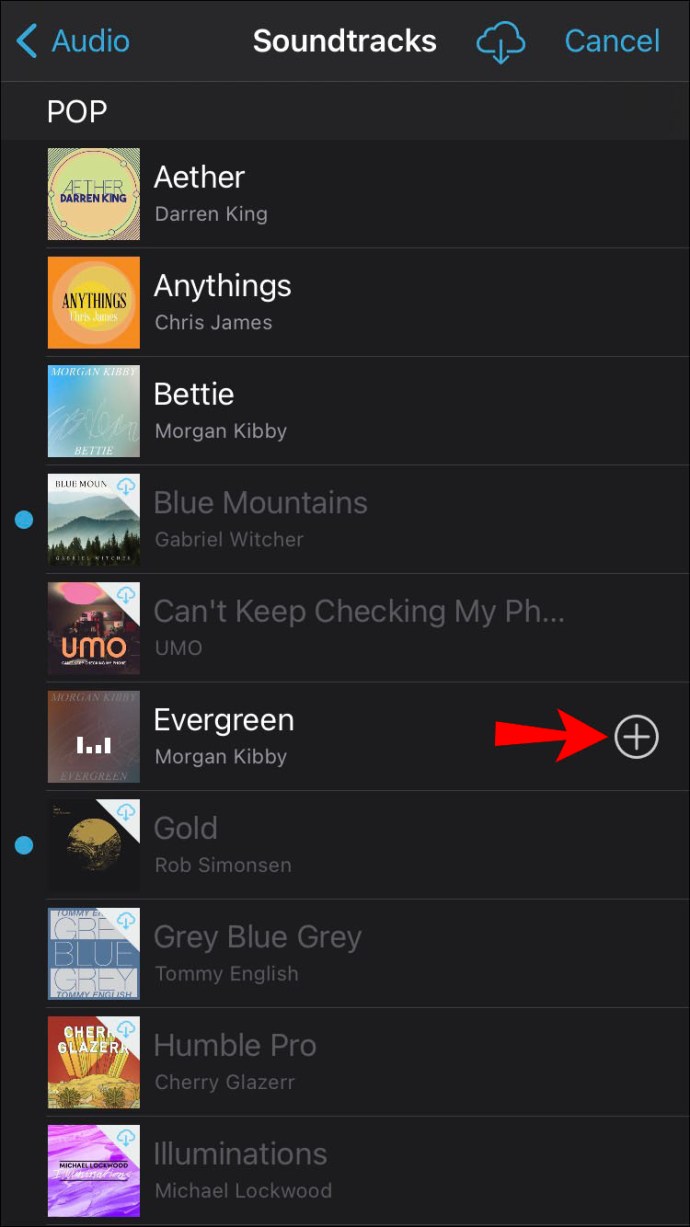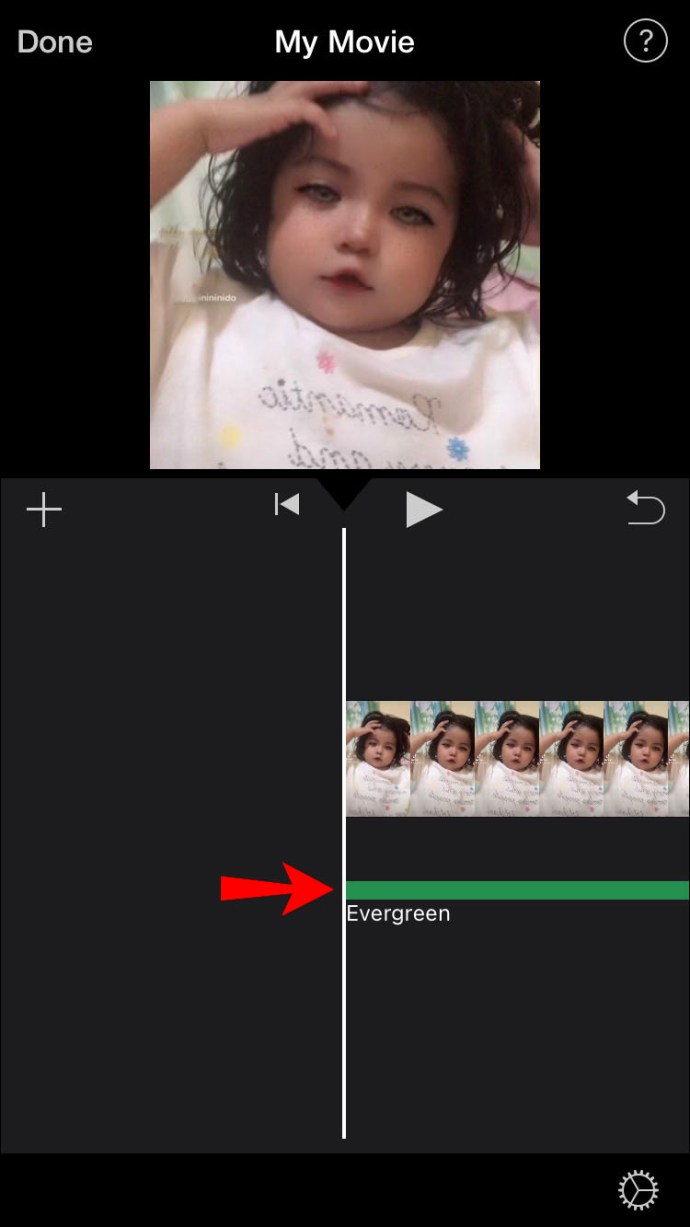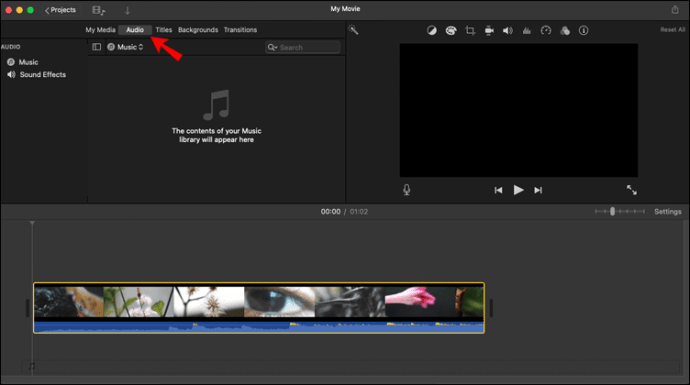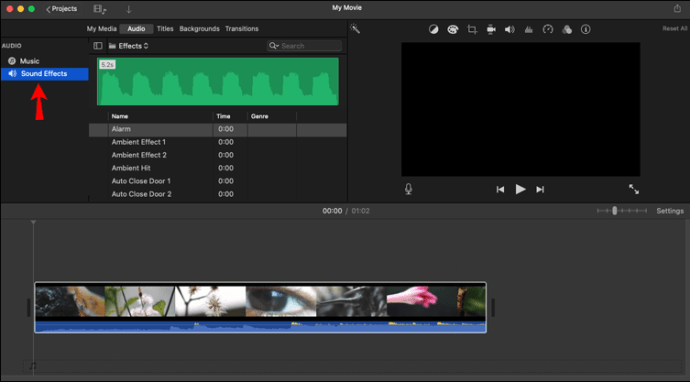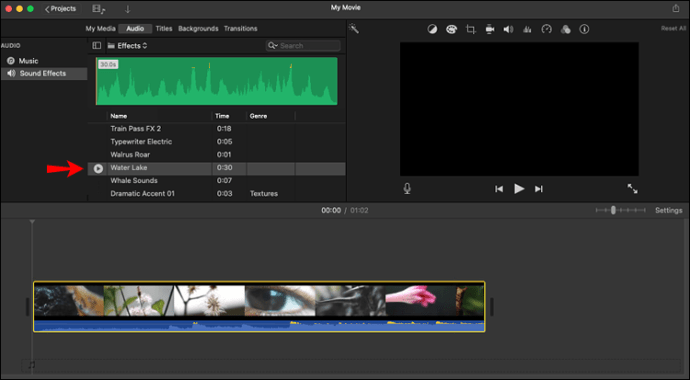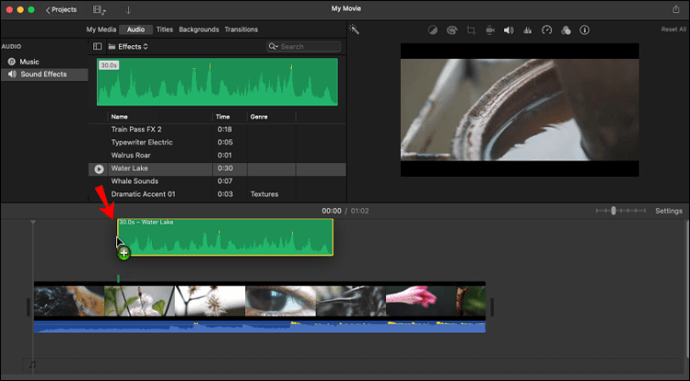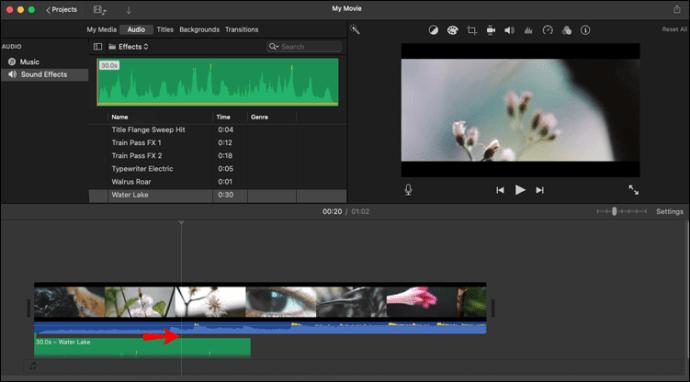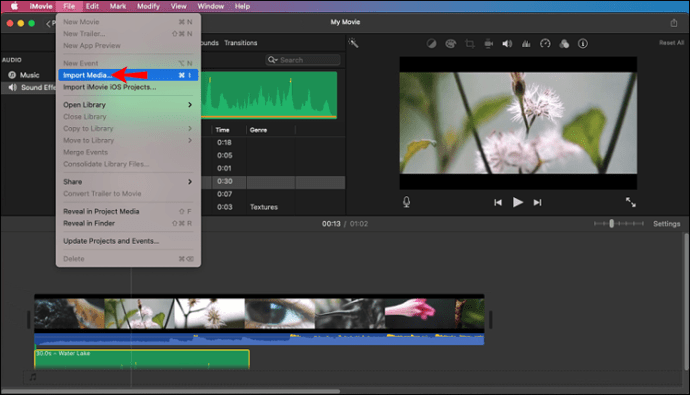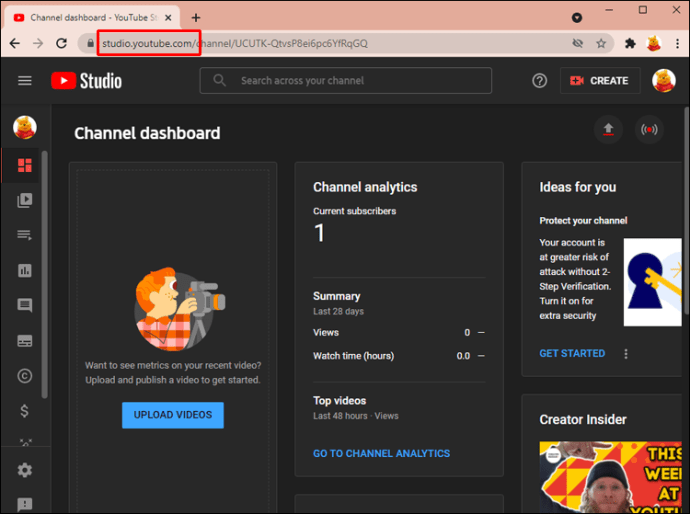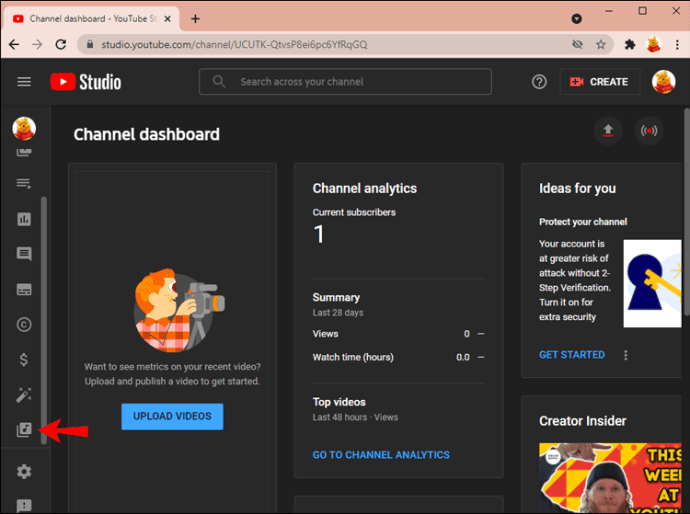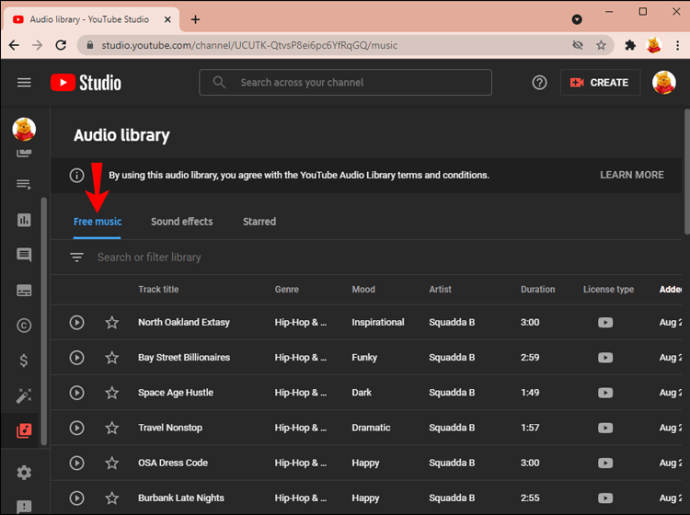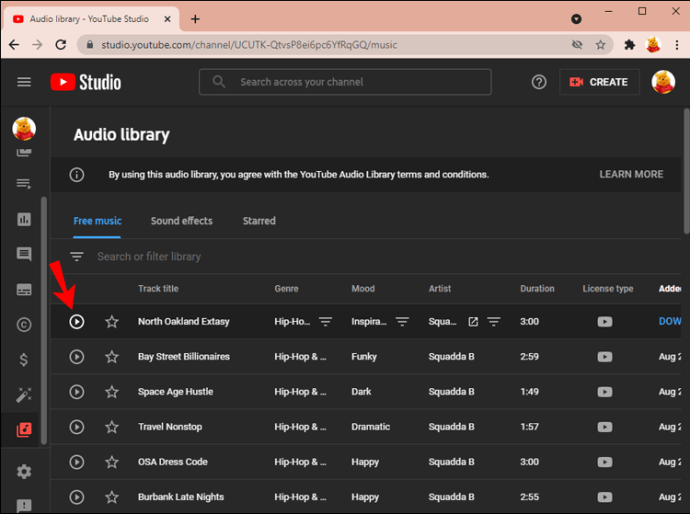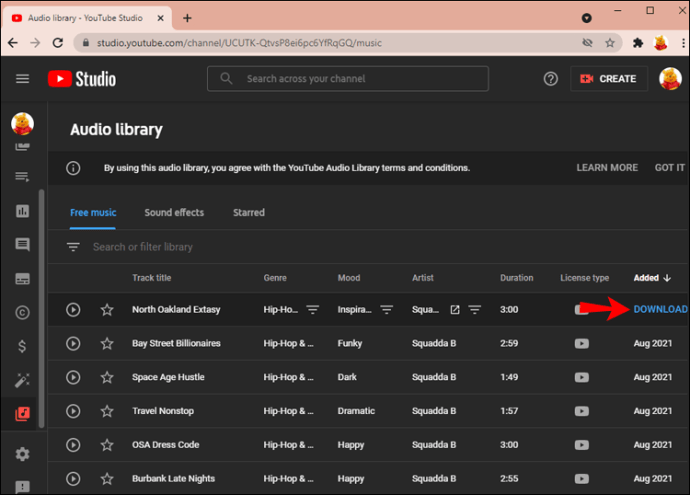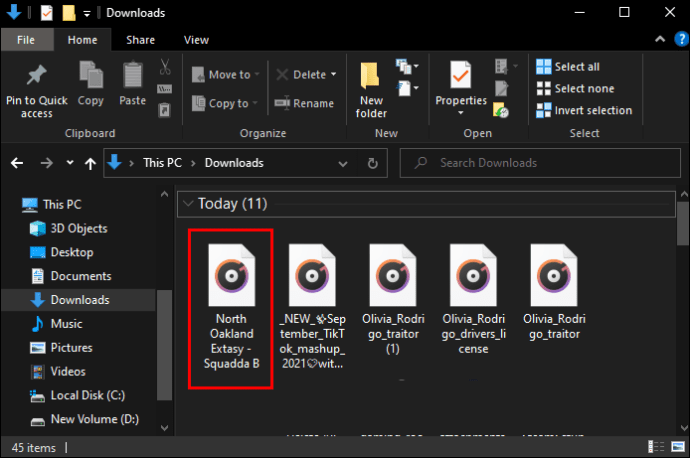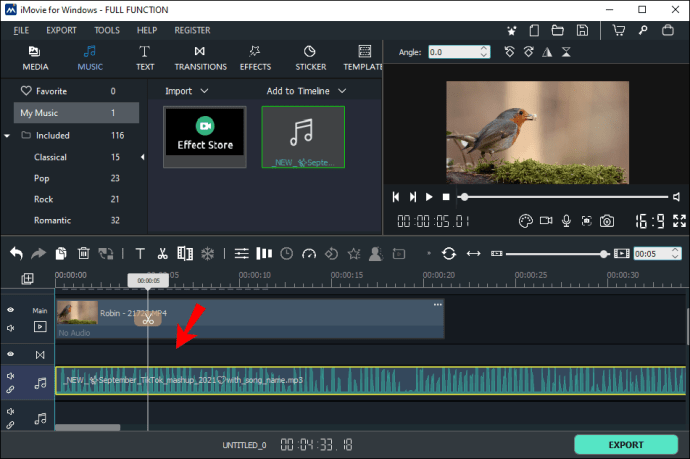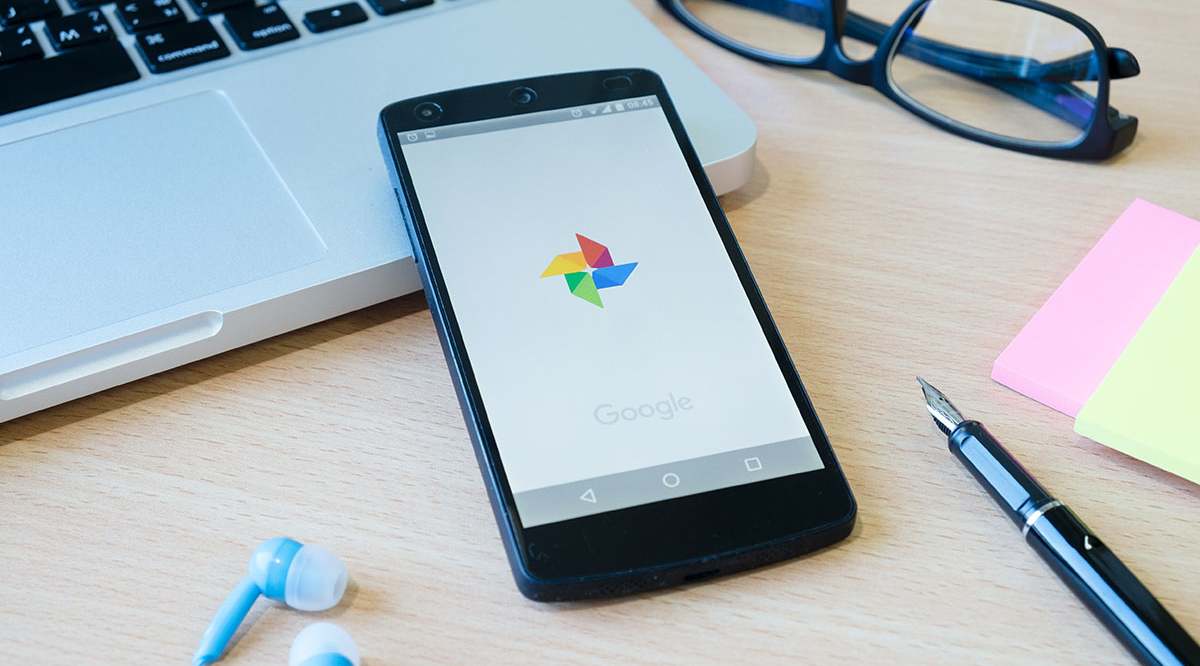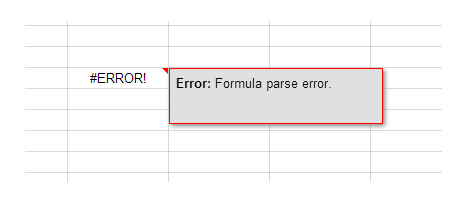iMovie adalah perisian penyuntingan video bukan linear yang direka untuk digunakan pada sistem macOS atau iOS: Komputer Mac, iPhone, dan iPad. Perisian unik ini memudahkan untuk mengedit video, muzik, dan gambar tanpa mengubah fail asli anda. Dan, kerana sangat mesra pengguna, anda dapat menggunakannya untuk membuat video spektakuler untuk platform seperti YouTube, Pinterest, Instagram Reels, dan Facebook.

Keupayaan untuk membuat klip video yang mengagumkan kini ada di hujung jari anda. Tetapi mungkin anda mahu menambahkan sedikit muzik untuk disesuaikan dengan visual anda. Mengimport dan memasukkan audio dalam klip iMovie anda mungkin kelihatan mencabar, sebab itulah kami menyusun panduan ini untuk membantu anda menguasai langkah ini.
Cara Menambah Muzik di iMovie pada iPhone
Apple menyertakan koleksi muzik, runut bunyi, dan kesan audio yang banyak dibuat oleh artis dan komposer popular dalam pangkalan data iMovie. Anda kemudian boleh menambahkan fail audio ini ke video yang sedang anda edit. Langkah-langkah yang akan diikuti akan menunjukkan kepada anda cara menambahkan muzik di iMovie pada iPhone:
- Biarkan projek anda terbuka mengikut garis masa.
- Arahkan ke butang "Tambah Media", ikon yang terlihat seperti tanda tambah.
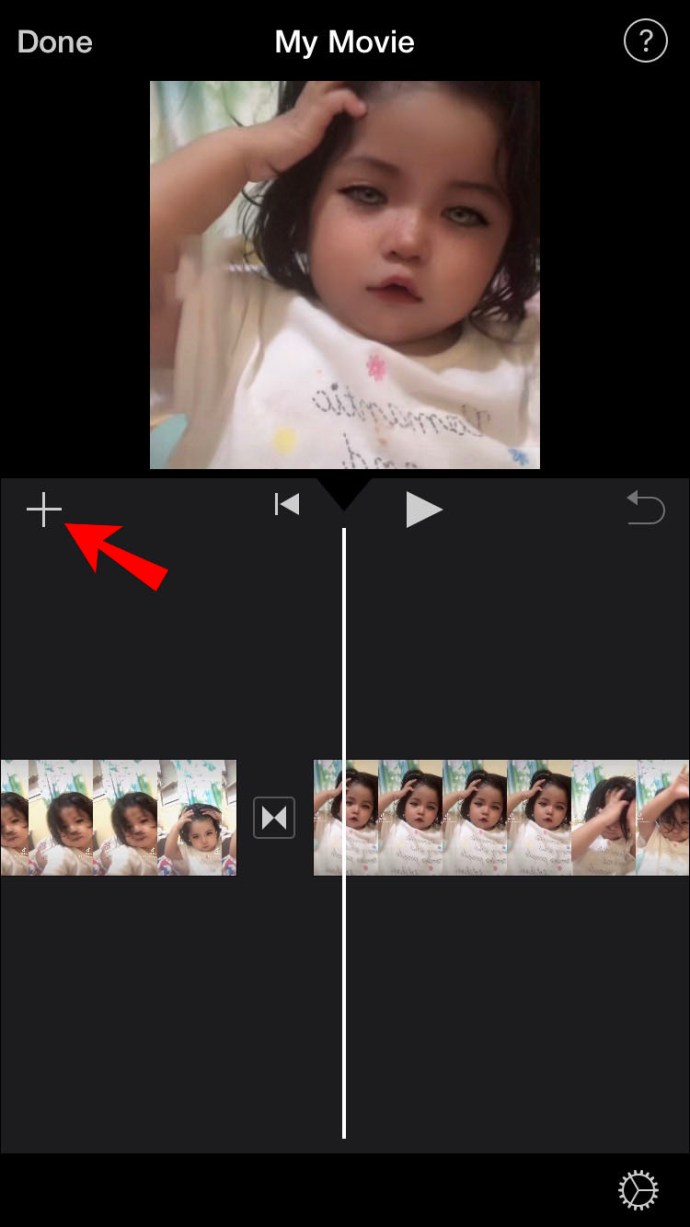
- Ketik butang ini untuk membuka menu. Dari menu ini, pilih pilihan "Audio".
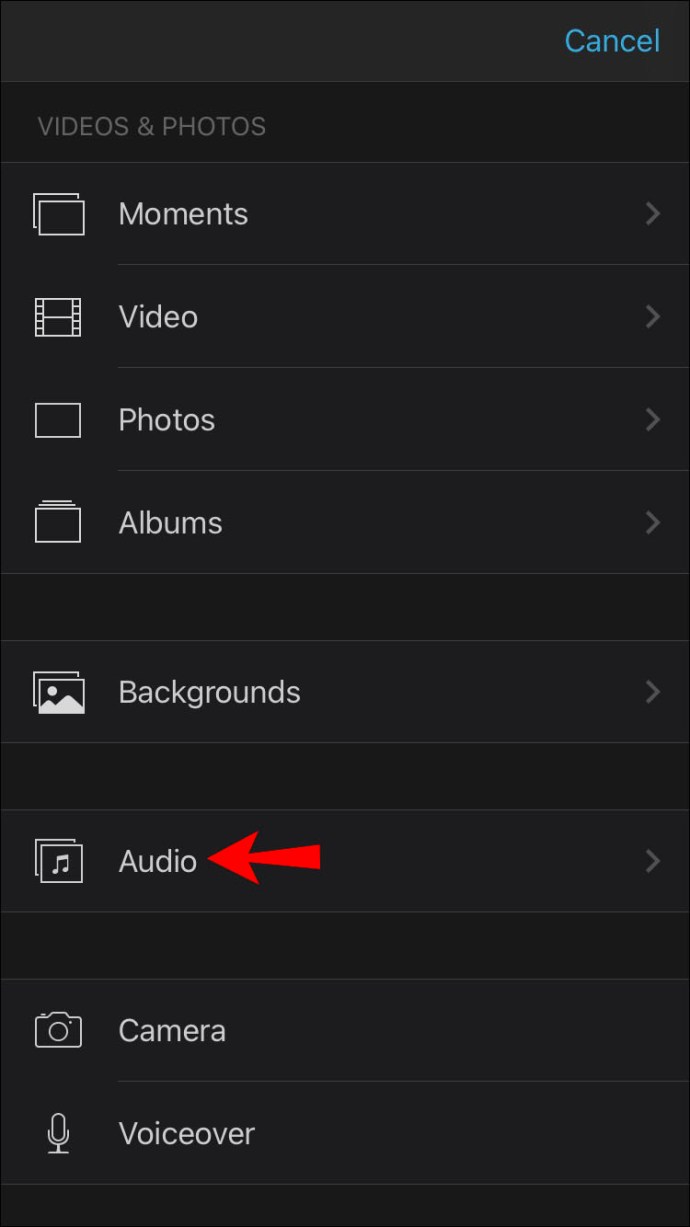
- Seterusnya, ketuk "Soundtrack" untuk melihat pelbagai persembahan muzik bawaan.
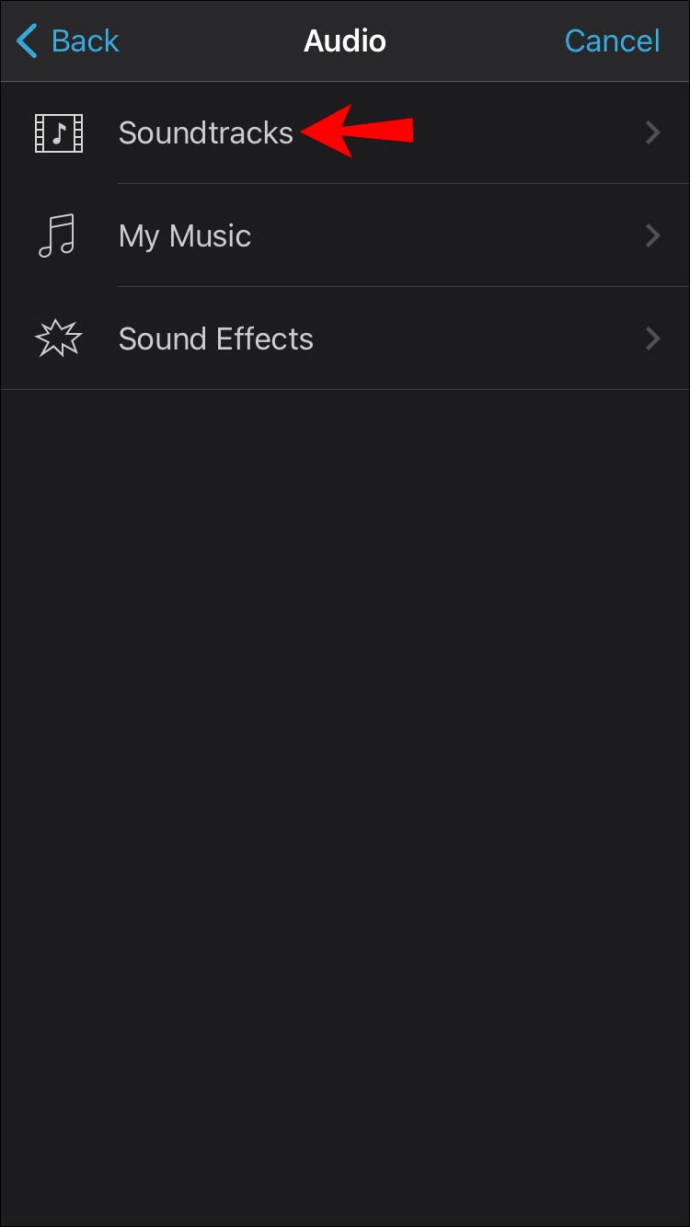
- Ketik trek suara untuk melihatnya. Tidak semua trek bunyi dimuat turun. Sekiranya trek kelihatan redup, anda perlu mengkliknya untuk memuat turunnya terlebih dahulu sebelum mengetuknya untuk melihat lagu.
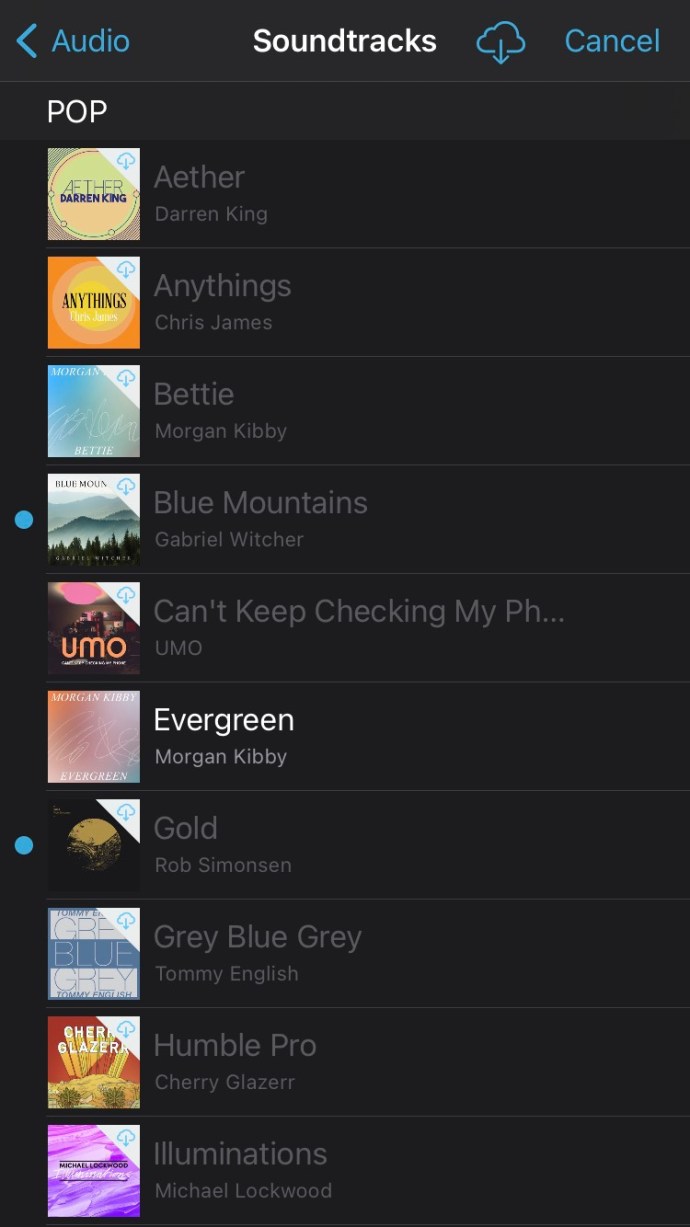
- Untuk menambahkan runut suara pilihan anda ke projek, klik pada ikon "Tambah Audio" di sebelah trek suara. Ikon ini kelihatan seperti bulatan kecil dengan tanda tambah diletakkan di dalamnya.
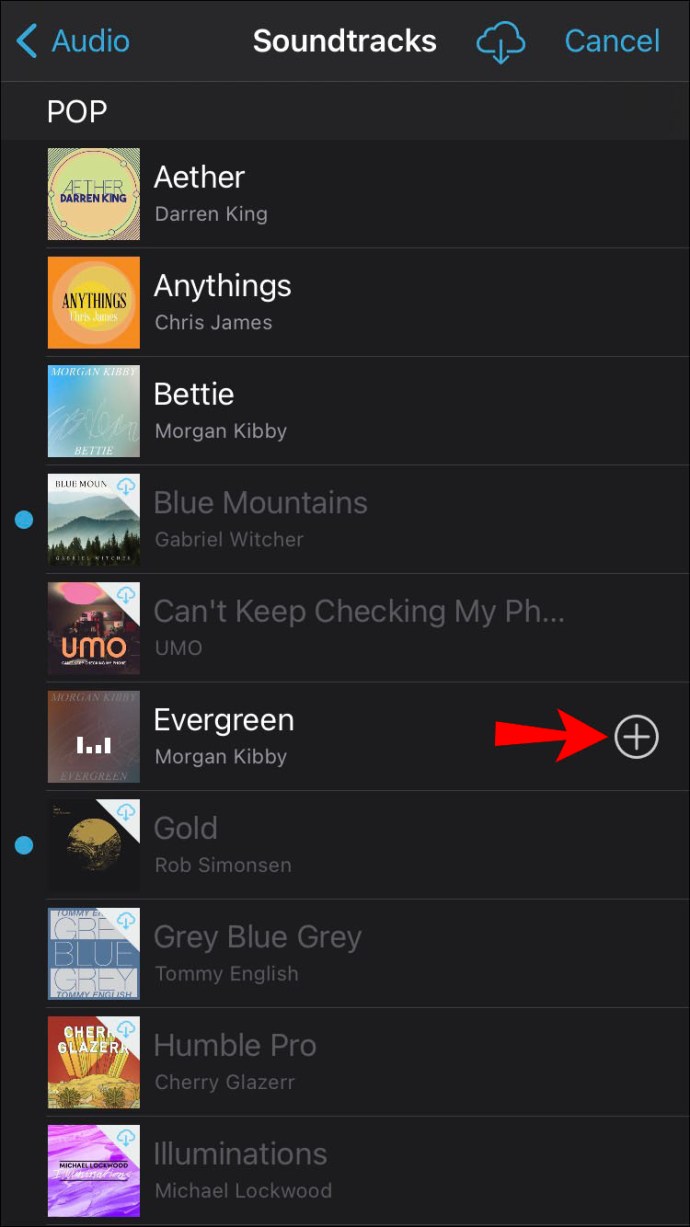
- iMovie akan mengimport lagu secara automatik, meletakkannya di awal klip video, dan menyesuaikannya dengan panjang projek anda.
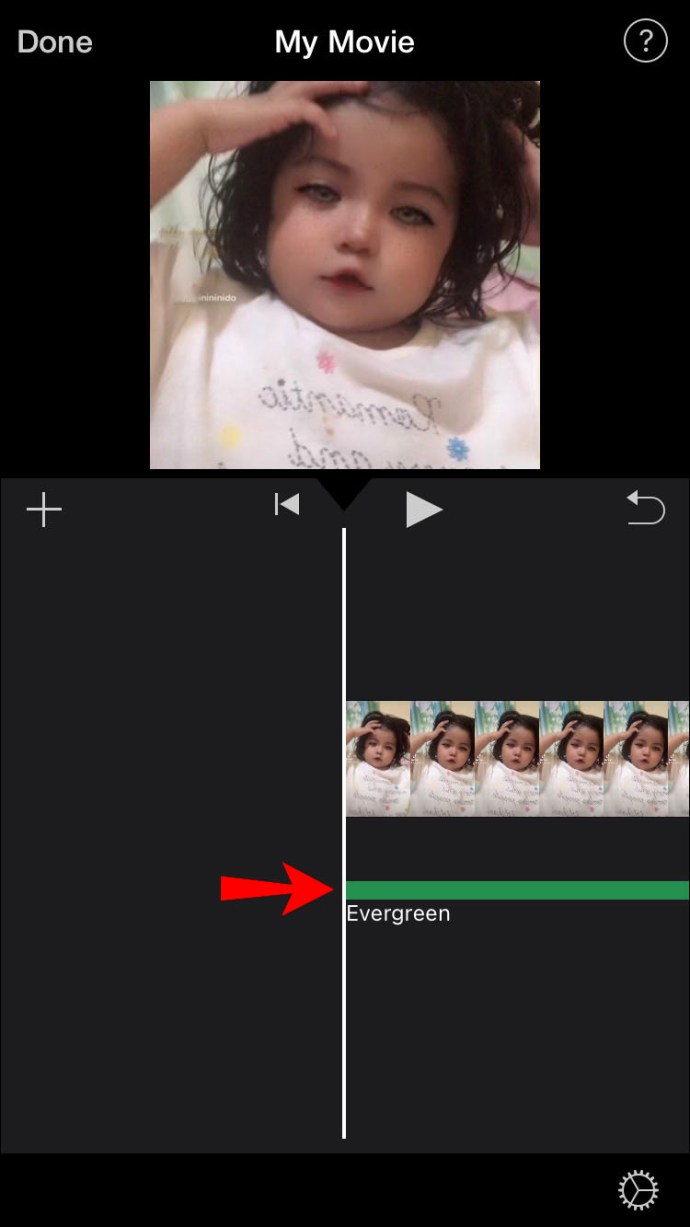
Setelah anda menambahkan klip audio anda ke projek video anda, anda boleh mengubahnya sesuai dengan keperluan anda. Sebagai contoh, di sinilah anda akan menukar panjang klip atau menambahkan lagu kedua.
Cara Menambah Muzik di iMovie pada iPad
Menambah muzik ke iMovie pada iPad agak serupa dengan melakukannya di iPhone. Oleh itu, mari lihat bagaimana:
- Buka projek video pilihan anda di iMovie di iPad anda sehingga anda memaparkannya pada garis masa.
- Cari ikon "Tambah Media" di layar dan ketuk padanya.
- Klik "Audio" dan kemudian "Soundtrack" untuk melihat pelbagai pilihan muzik yang tersedia dari menu yang dipaparkan.
- Anda boleh mencuba setiap lagu dengan mengetuknya. Sekiranya fail muzik belum dimuat, ia akan berwarna lebih terang. Ketuk untuk memuat turunnya terlebih dahulu sebelum mengkliknya untuk melihat lagu.
- Untuk menambahkan muzik pilihan anda ke video iMovie, klik simbol "Tambahkan Audio" di sebelah lagu.
- iMovie akan mengimport lagu ke dalam projek anda dan meletakkannya di awal gelendong, memperluas muzik sehingga panjang video.
- Setelah import ini selesai, anda boleh menyesuaikan panjang klip audio atau menambahkan yang kedua.
Cara Menambah Muzik ke iMovie pada Mac
iMovie untuk Mac dilengkapi dengan perpustakaan suara yang komprehensif yang merangkumi jingle, lagu, dan kesan bunyi. Aplikasi muzik ke projek iMovie anda pada Mac agak berbeza dengan cara anda menambahkannya pada iPad atau iPhone. Inilah cara anda melakukannya:
- Pastikan projek anda dibuka di iMovie.
- Navigasi ke bahagian atas penyemak imbas dan klik "Audio."
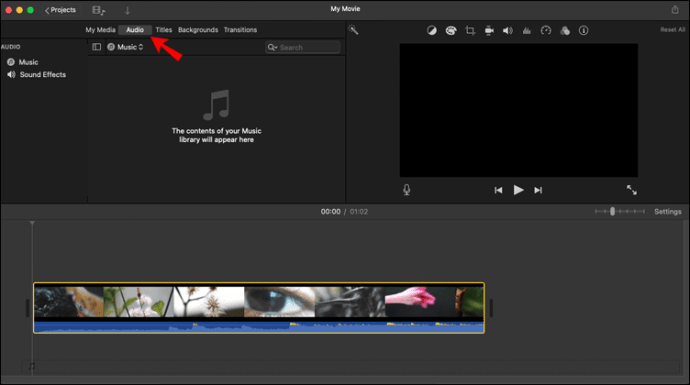
- Di bar sisi yang terbuka di sebelah kiri, cari "Kesan Bunyi" dan ketuk padanya.
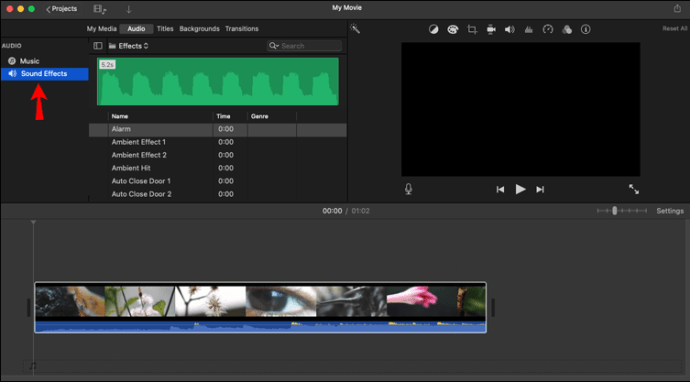
- Dalam beberapa kes, anda mungkin perlu mengklik butang "Penyemak Imbas Media" untuk membuka penyemak imbas.
- Sekiranya anda ingin melihat lagu, arahkan kursor ke atas pilihan anda di menu. Butang "Main" kemudian akan muncul di sebelah muzik pilihan anda. Klik butang ini untuk mendengar lagu.
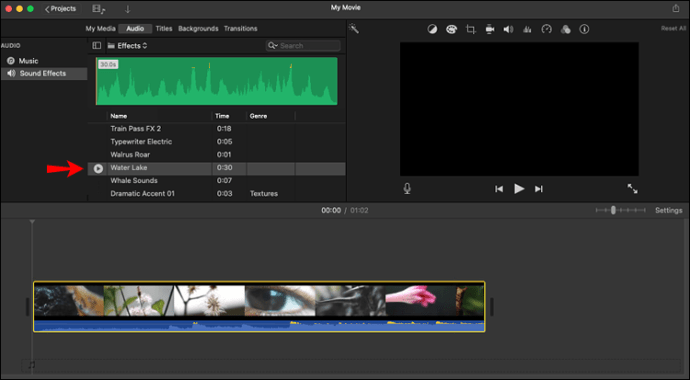
- Cara lain untuk melihat lagu adalah memilihnya dan kemudian klik di dalam bentuk gelombang di bahagian atas Penyemak Imbas Media. Kemudian, apabila anda sudah bersedia untuk mendengar pratonton, tekan "Spacebar".
- Setelah anda menemui lagu yang ingin anda tambahkan ke projek anda, pilih dan seret ke dalam garis masa projek anda.
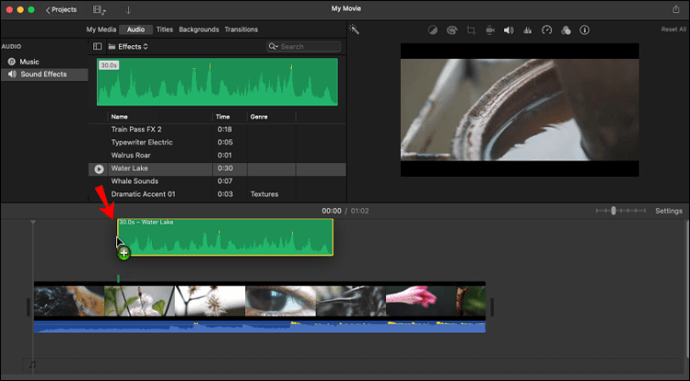
- Untuk menambahkan fail muzik ke klip video tertentu, seret fail muzik di bawah klip sehingga bar menegak yang menghubungkan fail video dan audio muncul. Sekarang, apabila anda memindahkan klip video ini, trek audio akan bergerak dengannya.
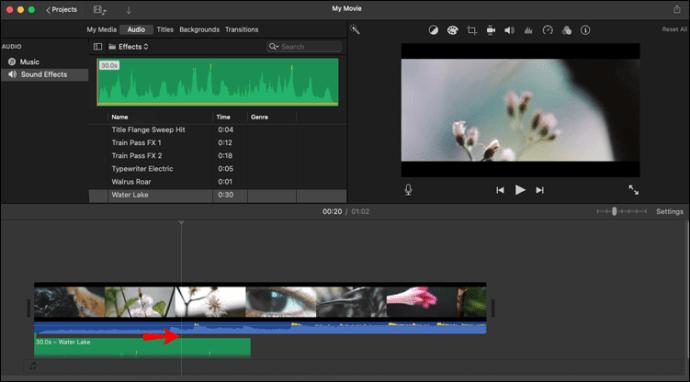
- Jika anda ingin menambahkan muzik dari file di Mac anda, klik "File" di bahagian atas skrin anda dan pilih "Import Media." Pilihan ini akan membuka tetingkap yang membolehkan anda melihat fail di Mac anda dan menambahkannya ke projek anda.
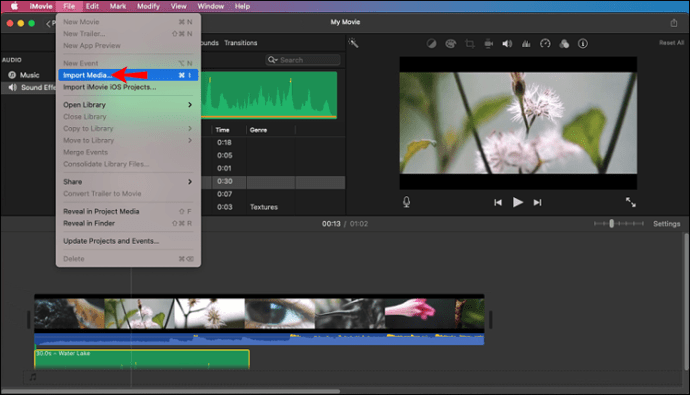
Cara Menambah Muzik Dari YouTube
Mengimport muzik ke iMovie terus dari YouTube sukar kerana banyak lagu dan video ini dilindungi hak cipta. Namun, anda boleh mengimport muzik ke iMovie dari YouTube Studio, platform YouTube yang membolehkan anda menguruskan Saluran YouTube anda. Lihat langkah-langkah ini untuk memulakan:
- Buka YouTube Studio di komputer anda.
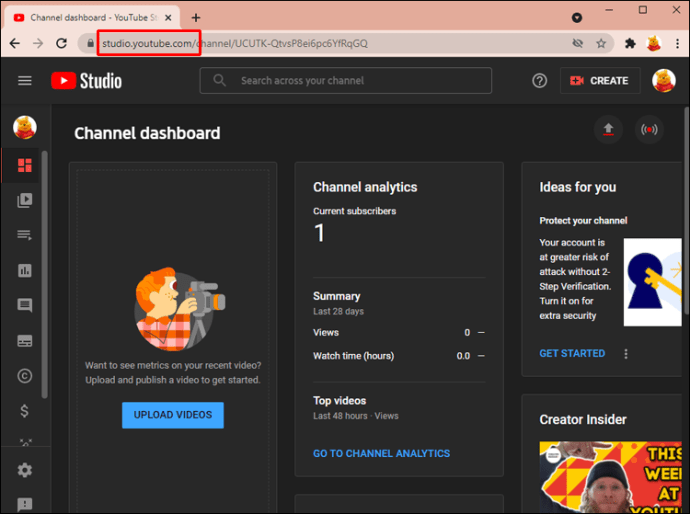
- Navigasi ke bar sisi di sebelah kiri dan pilih "Fail Audio."
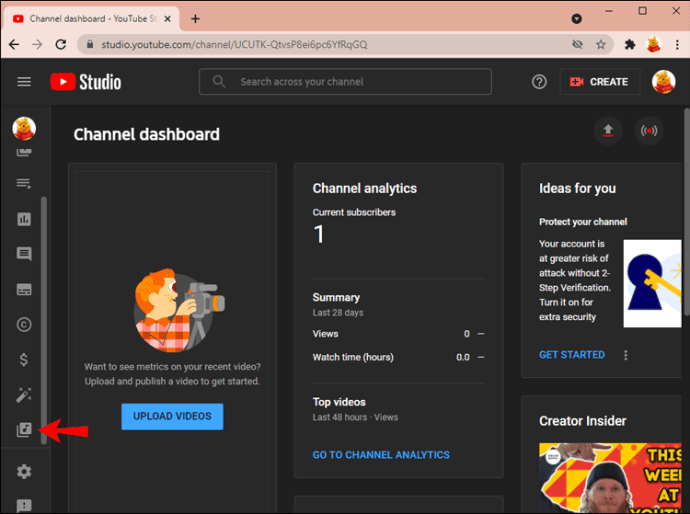
- Di bahagian atas tetingkap baru, anda akan melihat tab "Muzik Percuma". Klik pada tab ini, dan tetingkap dengan senarai lagu yang bebas digunakan akan muncul.
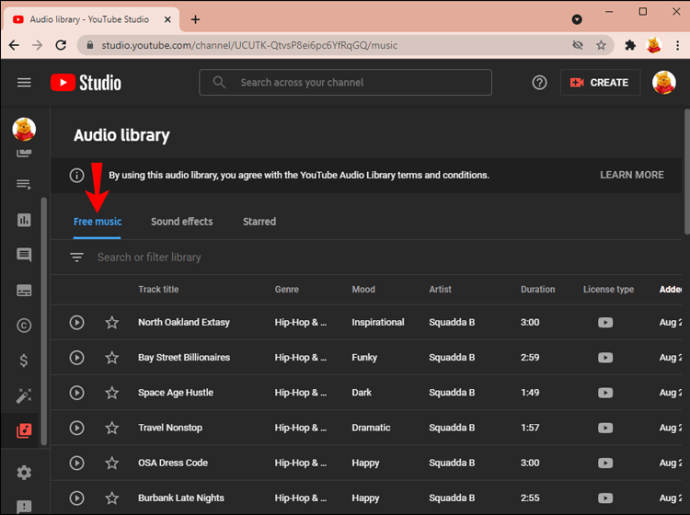
- Anda boleh melihat lagu-lagu ini dengan mengklik butang "Main" di sebelah masing-masing.
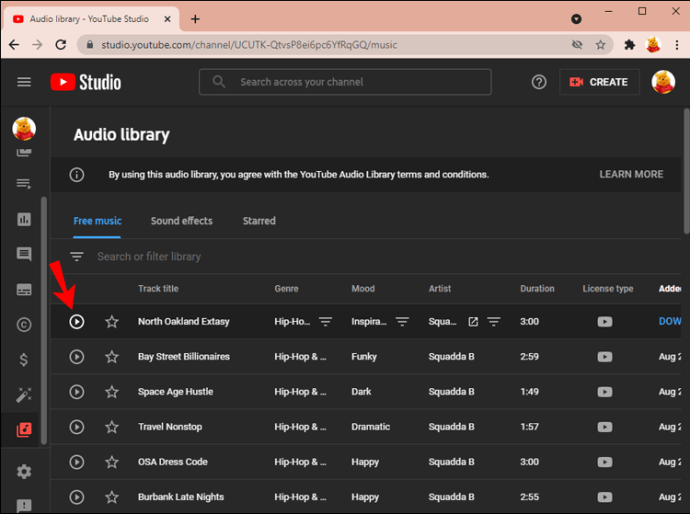
- Setelah memilih lagu yang anda suka, muat turun dengan mengklik ikon "Muat turun" di sebelah kanan.
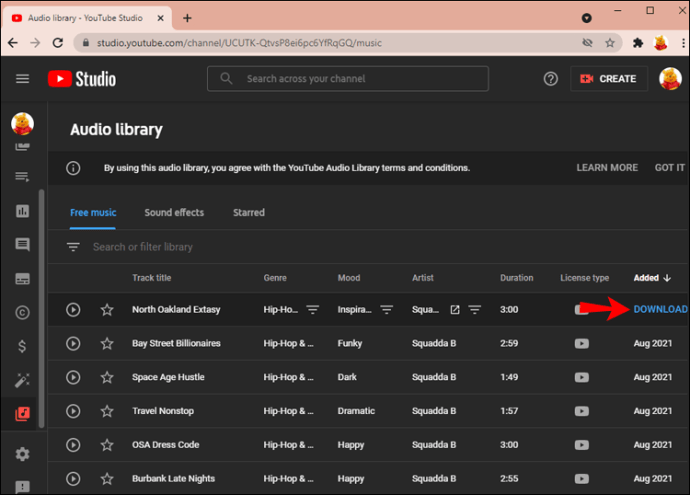
- Sekarang, buka projek iMovie anda.
- Arahkan ke fail komputer anda setelah projek anda dibuka dan buka folder "Muat turun" anda. Cari fail muzik yang baru anda muat turun dan seret ke fail media di iMovie. (Kawasan media adalah ruang terbuka di sebelah kiri di mana klip video anda dimainkan.)
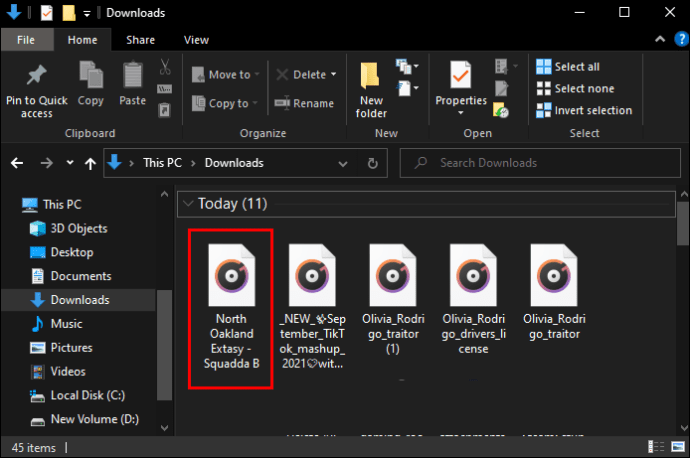
- Anda kemudian boleh menyeret fail audio ini ke garis masa di bawah klip video anda apabila anda sudah bersedia.
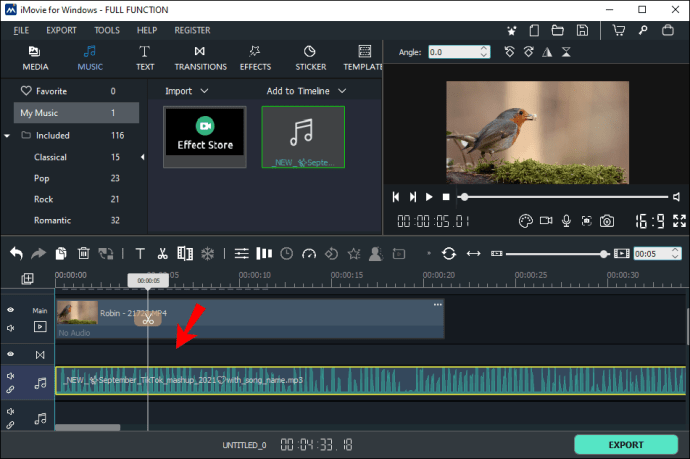
Sekarang yang perlu anda lakukan ialah mengatur klip muzik anda agar sesuai dengan visual anda.
Bolehkah Saya Menambah Muzik Dari Apple Music?
Apple Music adalah perkhidmatan streaming muzik Apple dan setanding dengan Spotify atau Amazon Music Unlimited. DRM atau Digital Rights Management melindungi fail audio pada muzik Apple, mencegah anda menggunakan muzik di mana sahaja selain aplikasi Apple Music.
Bolehkah Saya Menambah Muzik Dari Spotify?
iMovie hanya menyokong format audio tertentu seperti MP3, WAV, M4A, dan AAC. Spotify melindungi fail muziknya dengan DRM dan menyandikannya dengan format OGG Vorbis, yang tidak disokong oleh iMovie.
Audio Ditambah
Menambah muzik ke projek iMovie anda agak mudah setelah anda menggunakannya. Ikuti langkah mudah dalam panduan ini, dan anda akan membuat sihir filem dalam masa yang singkat.
Sekarang yang perlu anda lakukan ialah mencari trek epik yang akan menghidupkan projek iMovie anda!
Adakah anda pernah menambahkan muzik ke projek iMovie anda sebelum ini? Adakah anda menggunakan kaedah yang serupa dengan kaedah yang dinyatakan dalam panduan ini? Beritahu kami di bahagian komen di bawah.